A fájl formátumának megváltoztatásának ismerete hasznos lehet, mivel előbb-utóbb ezt meg kell tennie. Lehet, hogy egy adott formátumban kapott fájlt, és nincs olyan program, amely meg tudja nyitni.
Bármi legyen is az ok, a következő webhelyek ingyenesen segítenek megváltoztatni a fájl formátumát. A folyamat kezdőbarát, de először tudnia kell, hogy milyen formátumban van a fájl.
1. Alakítani. Fájlok
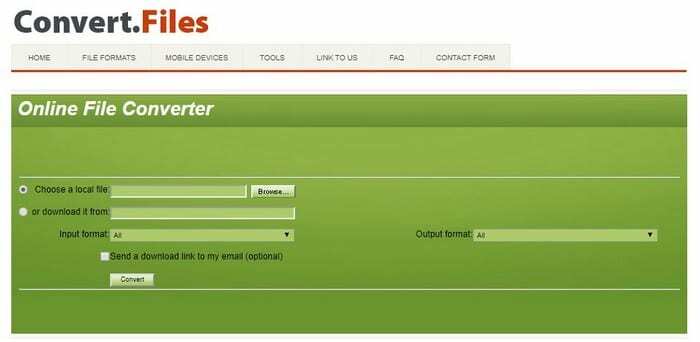
Convert.files egy ingyenes fájlkonvertáló, amely lehetővé teszi a konvertálni kívánt kép feltöltését a számítógépéről, vagy hozzáadhatja a letölteni kívánt URL-címet.
A konverter első mezője a fájl feltöltése a számítógépről. Kattintson a Tallózás gombra, és válassza ki a módosítani kívánt fájlt. Ha máshonnan szeretné letölteni a fájlt, illessze be felülről a második mezőbe a kép URL-címét.
Függetlenül attól, hogy hogyan adja hozzá a képet, ne felejtse el hozzáadni a kívánt új formátumot. A kimeneti formátum mezője a jobb oldalon lesz. Kattintson a legördülő menüre, és válasszon a formátumok széles választékából.
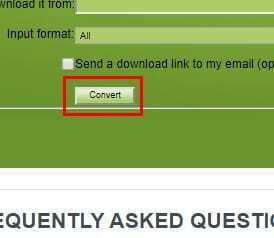
Lehetőség van a letöltési link elküldésére is az e-mail címére. Miután kitöltötte az összes szükséges információt, kattintson a konvertálás gombra, és készen áll. A webhely gyakran ismételt kérdéseket tartalmaz, ezért ha kérdése van a fájlkonvertáló működésével kapcsolatban, tekintse meg ezt a részt.
2. Zamzar
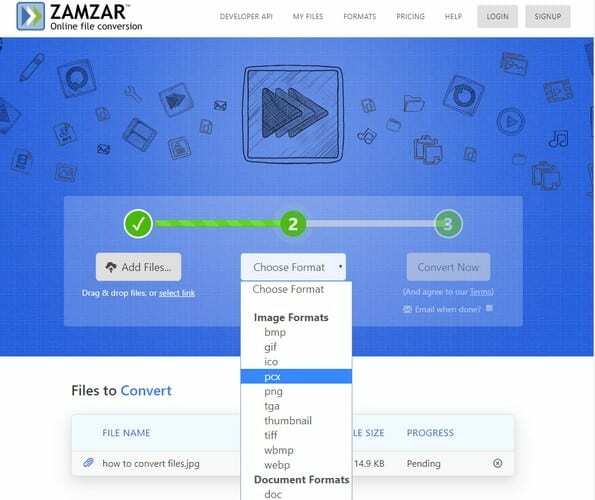
Amikor arról van szó, hogy megkönnyítse a dolgát, és közben jól nézzen ki, próbálkozzon Zamzar. A webhely három egyszerű lépésben segít a fájlok konvertálásában. Kezdje az első lépéssel, amely a fájl hozzáadása, majd a második lépéssel, és a kimeneti formátum kiválasztásával. A harmadik és egyben utolsó lépés a fájl konvertálása.
Közvetlenül a lépések alatt látható a fájlkonverzió folyamata. Amikor a fájl feldolgozása befejeződött, a Zamzar egy kék letöltés gombot fog mutatni, kattintson erre az opcióra, és a küldetés teljesítve.
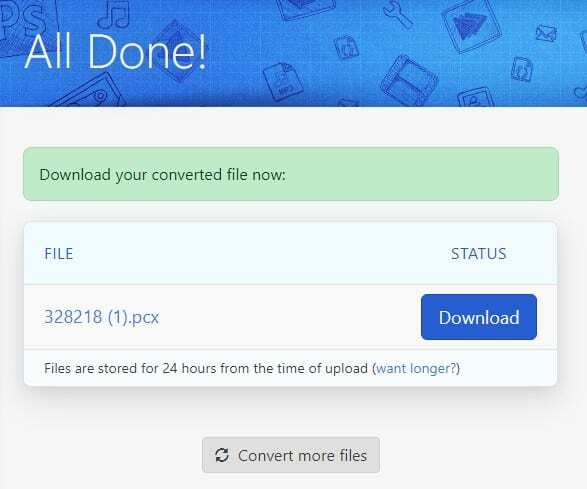
A Zamzar fájlkonvertálónak is van egy fizetett változat a szolgáltatásról. Különböző díjak ellenében a hónap végén élvezheti a korlátlan fájlkonverziót, nincs sorban állás, konvertálhat 2 GB-nál nagyobb fájlokat, ötször gyorsabbá teheti a letöltéseket, és akár 100 GB-nyi fájlt is megtakaríthat.
3. CloudConvert
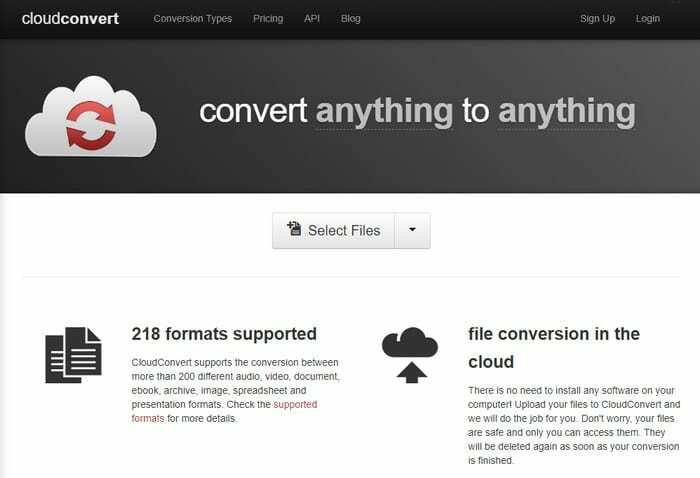
Zamzarral ellentétben CloudConvert hozzáadhatja fájljait olyan forrásokból, mint a Google Drive, a Dropbox, a OneDrive, a Box, az URL, valamint a számítógépéről. Ha ingyenes fiókot regisztrál, akár 1 GB-os fájlokat is konvertálhat.
A CloudConvert nem rendelkezik annyi formátumbeállítással, mint a Zamzar, de a legnépszerűbbeket kínálja. A CloudConvert egyszerű és könnyen használható felhasználói felülettel rendelkezik, amely még élvezetesebbé teszi a formátumváltási élményt.
4. Kis PDF
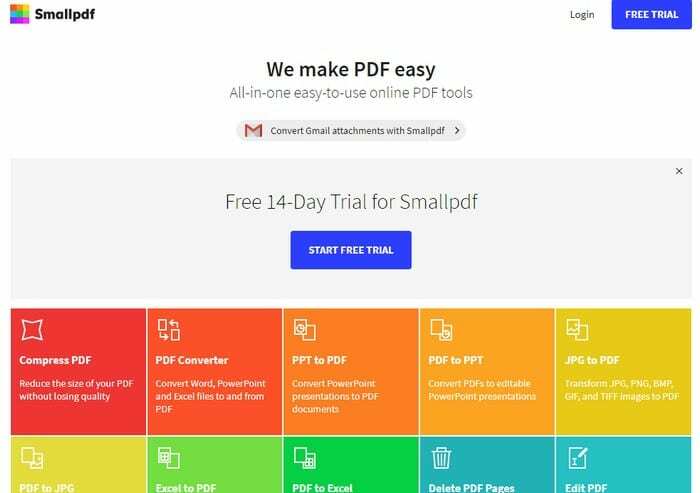
Végül, de nem utolsósorban ott van a Small PDF. Ha sokat foglalkozik PDF-ekkel, akkor ez a PDF konvertáló eszköz jól jön. Ezzel a fájlkonverterrel olyan dolgokat hajthat végre, mint például egy PDF-oldal kivétele, két PDF-fájl kombinálása, formátumok, például JPEG-, Word-, PowerPoint- vagy Excel-fájlok konvertálása, és fordítva.
A PDF-fájl PDF-fájllá alakításával tömöríti a fájlt, így kényelmesebb a küldés. A kis PDF-ben lehetőség van további képek feltöltésére, még akkor is, ha a kezdeti feltöltés már megkezdődött.
Következtetés
Előbb-utóbb olyan fájlt fog kapni, amelyet nem tud megnyitni, mert nincs meg a szükséges program. A korábban említett fájlkonverterekkel végre megnyithatja azt a fájlt. Milyen fájlformátumba fog konvertálni? Tudassa velem az alábbi megjegyzésekben.